9 personverninnstillinger for iPhone du bør slå på nå

Apple gjør en bedre jobb enn de fleste selskaper når det gjelder personvern. Men ikke alle standardinnstillingene på iPhone er i brukerens beste interesse.
Du har kanskje hatt en iPhone i årevis, men å koble den sammen med en Mac endrer fullstendig måten du bruker den på. Det er et helt lag med funksjonalitet som bare kommer til syne når de to enhetene fungerer sammen.
5. Sidelast inn apper på iPhone
Ikke mange er klar over dette, men du kan sidelaste apper på iPhonen din ved hjelp av AltStore når den er koblet til Mac-en. Sidelasting betyr ganske enkelt å installere apper som ikke er tilgjengelige i App Store ved å laste dem inn på enheten din manuelt. I stedet for å få dem gjennom de «offisielle» kanalene, laster du ned appfilen selv og installerer den på iPhonen din.
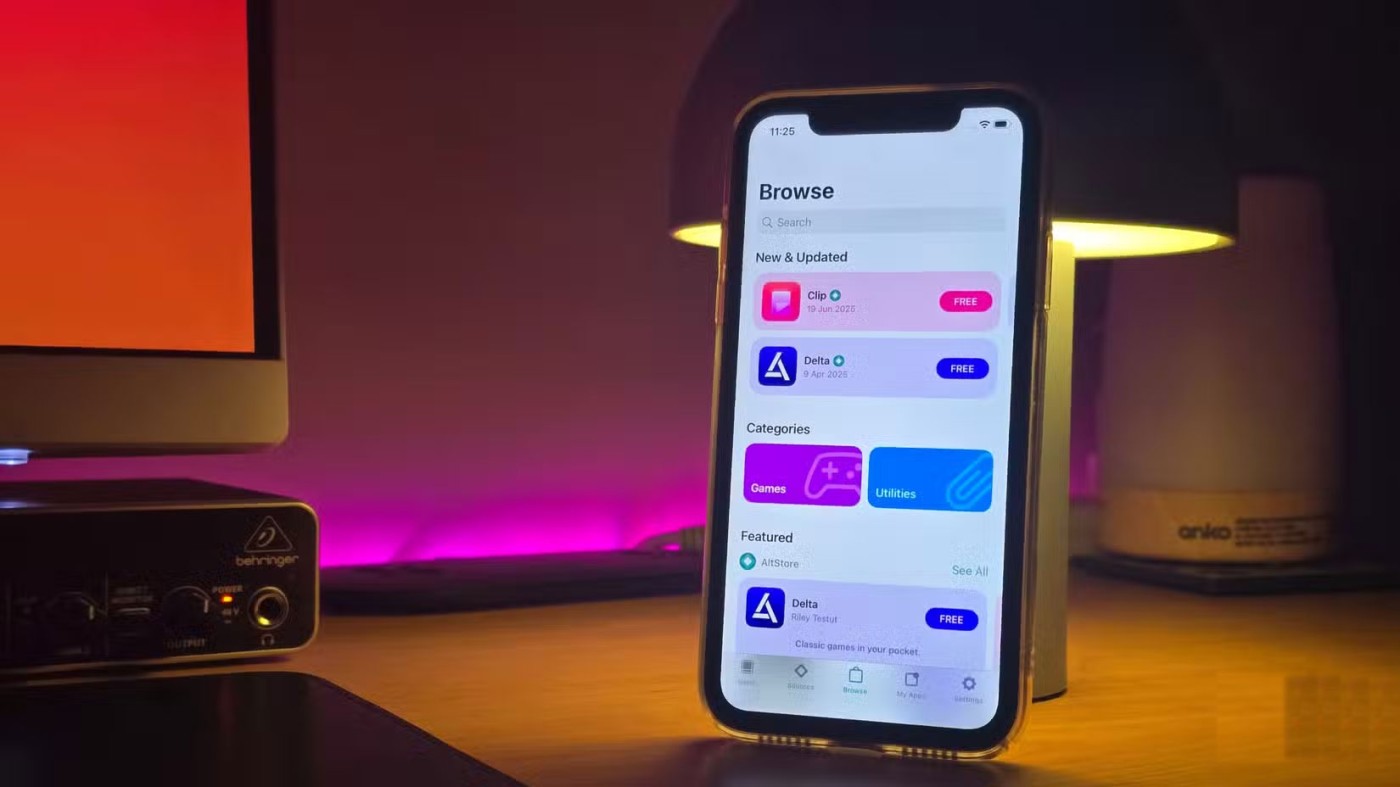
AltStore fungerer ved å signere appene du vil installere med Apple-kontoen din, noe som i hovedsak forteller iPhonen din at de er trygge å kjøre. Det er imidlertid noen forbehold. Du kan bare sidelaste inn opptil tre apper om gangen, og du må signere dem på nytt hver uke med mindre du har en betalt Apple Developer-konto.
4. Bruk iPhone som et webkamera av høy kvalitet
Selv om MacBook-webkameraer er ganske bra etter bærbare datamaskiner, er de fortsatt ikke fantastiske. Og hvis du bruker en Mac mini eller Mac Studio , må du kjøpe et separat webkamera – med mindre du har en iPhone. Med Continuity Camera kan du bruke iPhone-hovedkameraet som et webkamera .
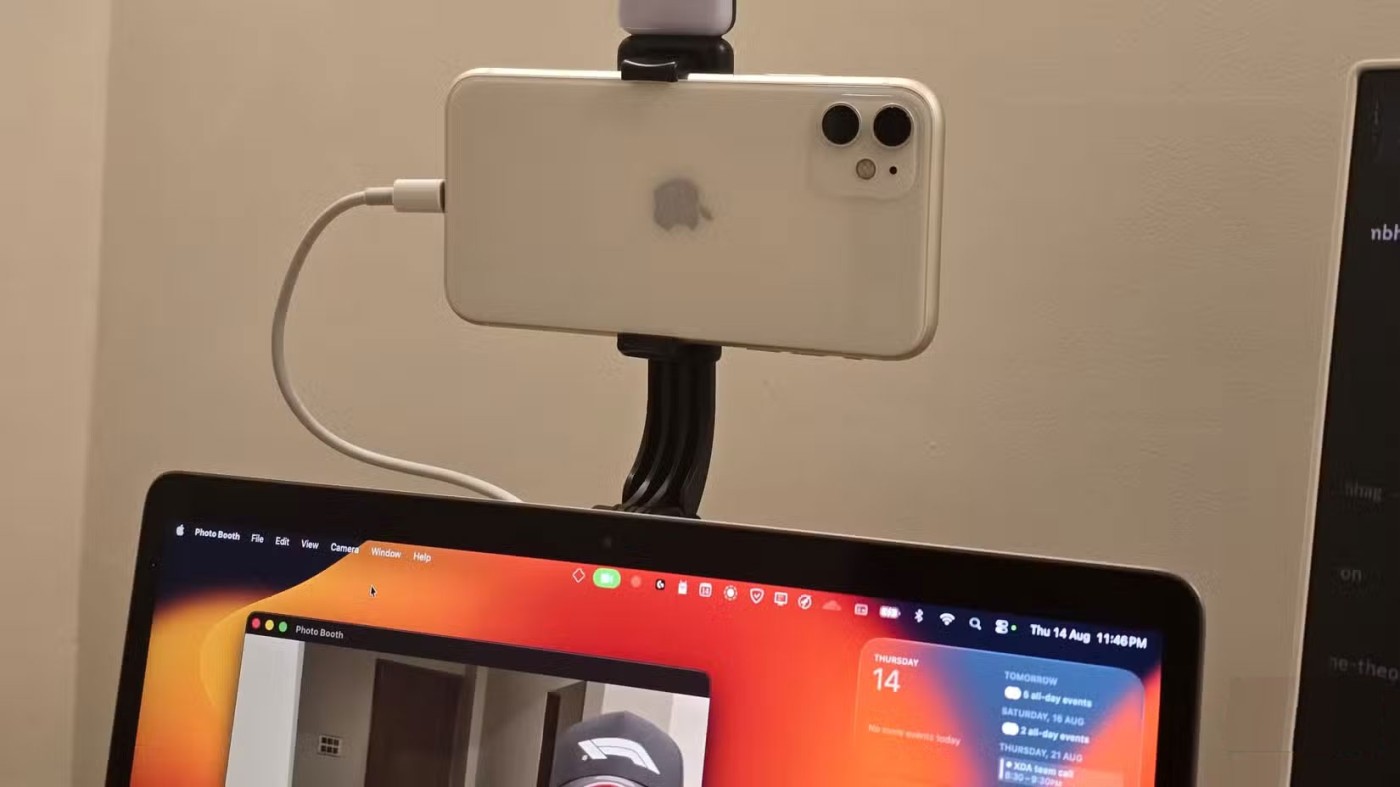
Ingen appinstallasjon kreves. Så lenge begge enhetene er logget på samme Apple-ID , skal det fungere uten problemer. Den kan koble til trådløst, men en kablet tilkobling er mer pålitelig. Når den er konfigurert, åpner du bare en app som bruker kameraet og velger iPhonen din fra appens innstillinger. For eksempel, i FaceTime, gå til Video- menyen i menylinjen og velg iPhonen din.
3. Importer skanninger direkte til Mac-en din
Med Continuity Camera kan du bruke iPhone-kameraet som en skanner direkte med Forhåndsvisningsappen. Dette er mye raskere enn den forrige arbeidsflyten, der du måtte skanne et dokument i Adobe Scan og deretter sende filen via AirDrop .
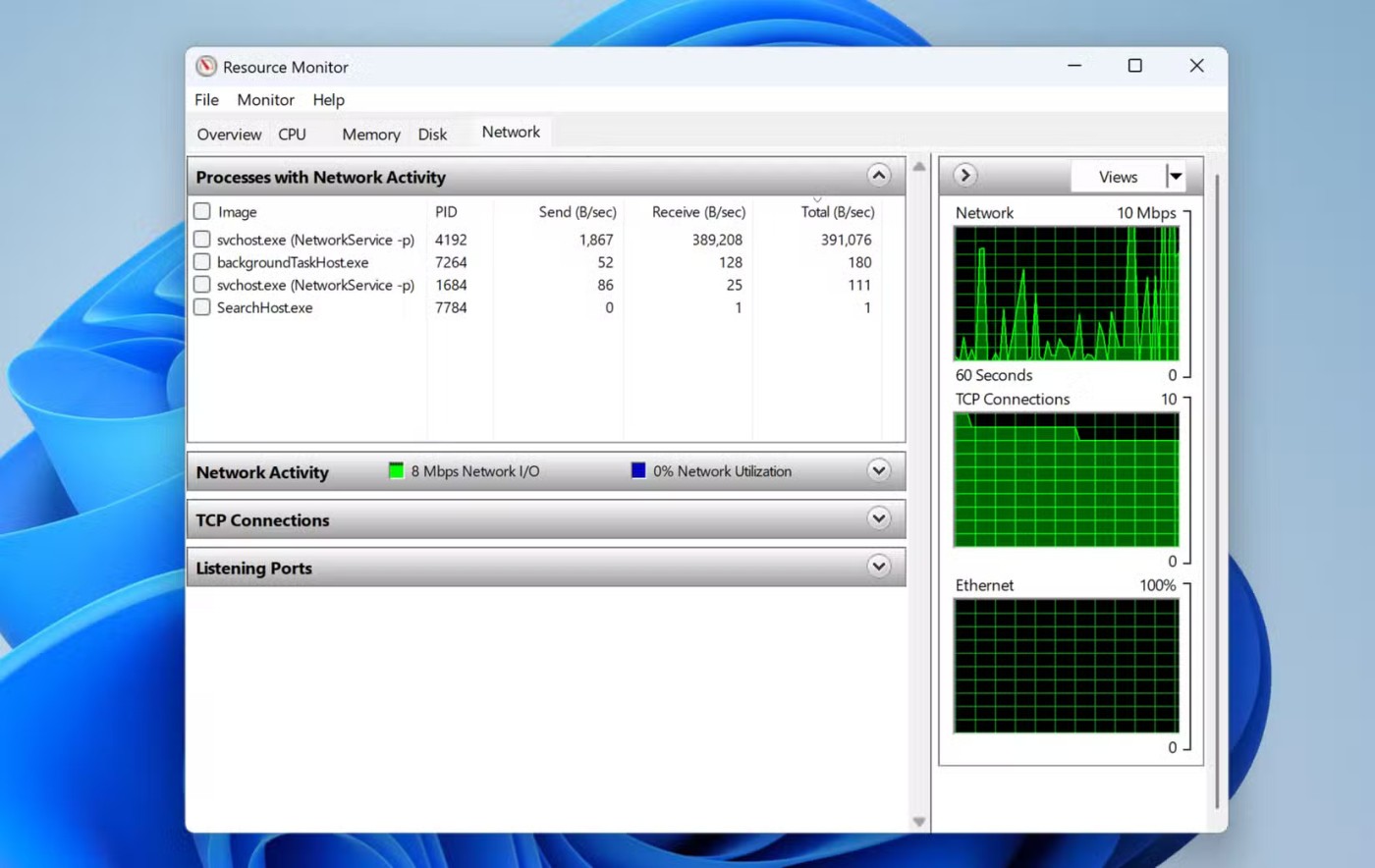
Alt du trenger å gjøre er å åpne Forhåndsvisning på Mac-en din, gå til Fil > Importer fra iPhone > Skann dokument , så åpner iPhonen din et kameravindu. Ta et bilde av det du vil skanne, og hver side legges automatisk til i PDF-en i Forhåndsvisning.
2. Kontinuitetsskisse
Hvis det ikke er nok å skanne dokumenter, kan Mac-en og iPhonen din også kombineres slik at du kan signere dokumenter, eller til og med tegne hva du vil direkte på dem.
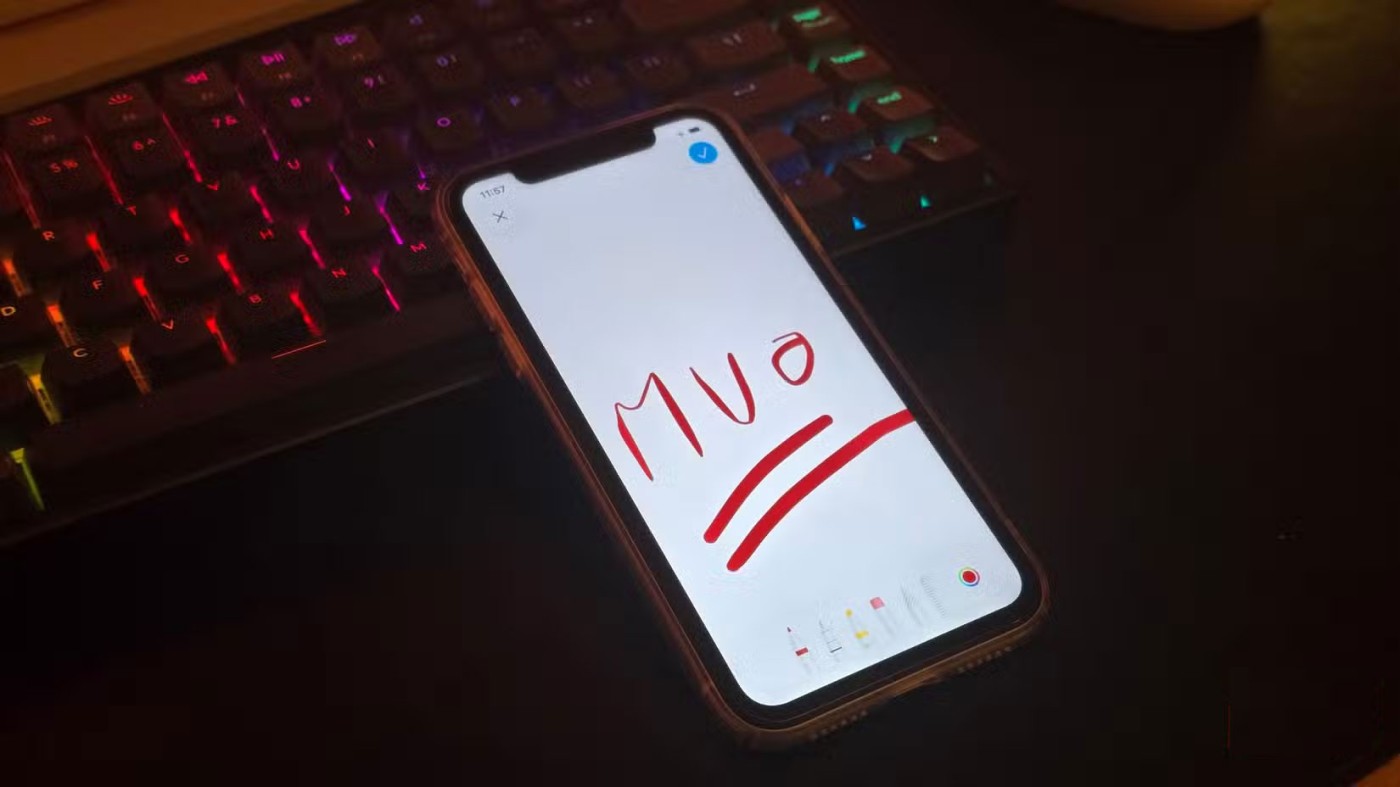
Bare åpne filen i en hvilken som helst støttet app på Mac-en din, som Notater, og naviger deretter til Fil > Importer fra iPhone > Legg til skisse . Dette vil utløse en melding på iPhone-en din, slik at du kan tegne eller signere direkte på skjermen. Når du er ferdig, legges skissen automatisk til i dokumentet på Mac-en.
1. Fortsett oppgaver med Handoff
Handoff er en nyttig funksjon som gjør Mac-en og iPhonen din til et tilkoblet arbeidsområde. Den lar deg starte en oppgave på én enhet og umiddelbart gjenoppta den på den andre enheten uten å måtte kopiere, lagre eller sende noe manuelt.

Når en app støtter Handoff, vises ikonet i Mac-ens Dock hver gang du åpner en oppgave på iPhonen. Hvis du trykker på ikonet, åpnes appen på Macen nøyaktig der du slapp. Det fungerer også omvendt. Hvis du jobber på Macen, ser du en Handoff-ledetekst i appveksleren på iPhonen, klar til å ta over.
Se også:
Apple gjør en bedre jobb enn de fleste selskaper når det gjelder personvern. Men ikke alle standardinnstillingene på iPhone er i brukerens beste interesse.
Med denne handlingsknappen kan du ringe ChatGPT når du vil på telefonen din. Her er en veiledning for å åpne ChatGPT ved hjelp av handlingsknappen på iPhone.
Hvordan ta et langt skjermbilde på iPhone hjelper deg med å enkelt fange opp hele nettsiden. Funksjonen for å rulle skjermbilder på iPhone er tilgjengelig på iOS 13, iOS 14, og her er en detaljert veiledning om hvordan du tar et langt skjermbilde på iPhone.
Du kan endre iCloud-passordet ditt på mange forskjellige måter. Du kan endre iCloud-passordet ditt på datamaskinen eller på telefonen din via et støtteprogram.
Når du sender et samarbeidsalbum på iPhone til noen andre, må de godta å bli med. Det finnes flere måter å godta invitasjoner til å dele et album på iPhone på, som vist nedenfor.
Fordi AirPods er små og lette, kan de noen ganger være lette å miste. Den gode nyheten er at før du begynner å rive huset fra hverandre og lete etter de savnede øreproppene dine, kan du spore dem ved hjelp av iPhonen din.
Visste du at avhengig av regionen der iPhonen din er produsert, kan det være forskjeller sammenlignet med iPhoner som selges i andre land?
Omvendt bildesøk på iPhone er veldig enkelt når du kan bruke nettleseren på enheten, eller bruke tredjepartsapplikasjoner for flere søkealternativer.
Hvis du ofte trenger å kontakte noen, kan du sette opp hurtiganrop på iPhonen din med noen få enkle trinn.
Å rotere skjermen horisontalt på iPhone hjelper deg med å se filmer eller Netflix, vise PDF-er, spille spill, ... mer praktisk og få en bedre opplevelse.
Hvis du noen gang har våknet opp og oppdaget at iPhone-batteriet ditt plutselig var nede på 20 % eller mindre, er du ikke alene.
Med Familiedeling kan du dele Apple-abonnementene, kjøp, iCloud-lagring og plassering med opptil seks personer.
Apple har nettopp offisielt lansert iOS 18, den nyeste versjonen av operativsystemet for iPhone med attraktive funksjoner og vakre bakgrunnsbilder.
Som folk flest sender (eller leser) du sannsynligvis bare en melding og går videre. Men sjansen er stor for at du går glipp av en rekke skjulte funksjoner.
Når du installerer en app på iPhonen din fra en annen kilde, må du manuelt bekrefte at appen er klarert. Deretter vil appen bli installert på iPhonen din for bruk.
Når du setter opp en ny iPhone, hjelper det å starte med et solid grunnlag av gode apper.
Det er ingenting komplisert med hvordan man gjør det.
Sammenlignet med en datamaskin, hvor du har en mus for å gjøre presise valg, er det mye vanskeligere å trykke på riktig sted på en iPhone (eller iPad). Det vil si, helt til du får vite om den skjulte styreflaten som har vært rett under fingeren din hele tiden.
Dette er en samling av hvite bakgrunnsbilder, hvite bakgrunnsbilder for alle skjermoppløsninger. Hvis du liker hvitt, kan du se dette albumet.
iPhone demper lyden på iPhone fra ukjente innringere, og på iOS 26 mottar iPhone automatisk innkommende anrop fra et ukjent nummer og spør om årsaken til anropet. Hvis du vil motta ukjente anrop på iPhone, følger du instruksjonene nedenfor.
Apple gjør en bedre jobb enn de fleste selskaper når det gjelder personvern. Men ikke alle standardinnstillingene på iPhone er i brukerens beste interesse.
Med denne handlingsknappen kan du ringe ChatGPT når du vil på telefonen din. Her er en veiledning for å åpne ChatGPT ved hjelp av handlingsknappen på iPhone.
Hvordan ta et langt skjermbilde på iPhone hjelper deg med å enkelt fange opp hele nettsiden. Funksjonen for å rulle skjermbilder på iPhone er tilgjengelig på iOS 13, iOS 14, og her er en detaljert veiledning om hvordan du tar et langt skjermbilde på iPhone.
Du kan endre iCloud-passordet ditt på mange forskjellige måter. Du kan endre iCloud-passordet ditt på datamaskinen eller på telefonen din via et støtteprogram.
Når du sender et samarbeidsalbum på iPhone til noen andre, må de godta å bli med. Det finnes flere måter å godta invitasjoner til å dele et album på iPhone på, som vist nedenfor.
Fordi AirPods er små og lette, kan de noen ganger være lette å miste. Den gode nyheten er at før du begynner å rive huset fra hverandre og lete etter de savnede øreproppene dine, kan du spore dem ved hjelp av iPhonen din.
Visste du at avhengig av regionen der iPhonen din er produsert, kan det være forskjeller sammenlignet med iPhoner som selges i andre land?
Omvendt bildesøk på iPhone er veldig enkelt når du kan bruke nettleseren på enheten, eller bruke tredjepartsapplikasjoner for flere søkealternativer.
Hvis du ofte trenger å kontakte noen, kan du sette opp hurtiganrop på iPhonen din med noen få enkle trinn.
Å rotere skjermen horisontalt på iPhone hjelper deg med å se filmer eller Netflix, vise PDF-er, spille spill, ... mer praktisk og få en bedre opplevelse.


















